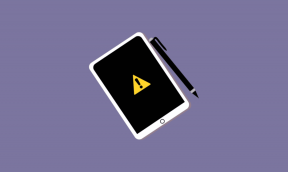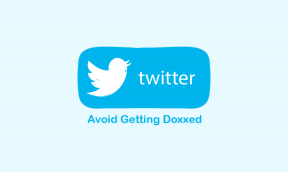Invia link, numeri di telefono, indicazioni stradali da PC ad Android
Varie / / February 12, 2022
Esistono diversi modi per inviare informazioni al tuo telefono Android (o qualsiasi telefono per quella materia) dal tuo computer. Utilizzi uno strumento per prendere appunti online come Evernote che mantiene sempre sincronizzati i tuoi dati o potrebbe utilizzare strumenti come Dropbox o SugarSync (ovviamente dovresti avere le loro app corrispondenti sul tuo telefono). Diamine, potresti inviarlo via email a te stesso se vuoi mantenere le cose semplici.
Tutti i metodi di cui sopra sono interessanti di per sé, ma richiedono da pochi secondi a pochi minuti, il che non funziona se la tua urgenza e fretta non hanno precedenti. In tali situazioni, è necessaria una soluzione più rapida per inviare al telefono i dati che stai attualmente leggendo sul tuo computer, in modo da poter continuare istantaneamente a consumare gli stessi dati sul telefono quando sei sul andare.
E se ti dicessi che potresti inviare tutte le informazioni al tuo telefono Android (potrebbe essere un collegamento a un sito Web, indicazioni stradali, numeri di telefono) in un solo clic?
Incredibile eh? Quindi iniziamo!! Scarica e installa Google Chrome all'estensione del telefono per browser Chrome e Google Chrome al telefono applicazione sul tuo dispositivo Android.
Nota: L'applicazione Chrome to Phone è un'applicazione specifica per paese e se riscontri problemi durante il download, leggi la nostra guida su come puoi installare l'applicazione specifica per paese sul tuo dispositivo Android.
Una volta installate entrambe le applicazioni, siamo a posto. L'estensione nel browser fungerà da mittente mentre l'applicazione sul telefono fungerà da ricevitore. Secondo le basi della rete, abbiamo bisogno di un punto di accesso per la comunicazione di due dispositivi e nello scenario attuale il tuo account Google agirà come uno.
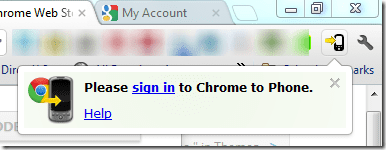
Quando avvii entrambe le applicazioni, ti verrà chiesto di concedere l'accesso al tuo account Google per la comunicazione dei dati. Dopo aver configurato l'applicazione, tutto ciò di cui hai bisogno è una connessione Internet funzionante su entrambe le estremità.

Per inviare un collegamento, fai semplicemente clic sul pulsante Chrome to Phone nel tuo browser mentre sei su quella pagina specifica. I collegamenti verranno inviati al tuo telefono e sarai avvisato dello stesso. Se hai scelto di avviare automaticamente i collegamenti, lo farà apri il tuo browser predefinito sul tuo dispositivo e carica la pagina web per te.
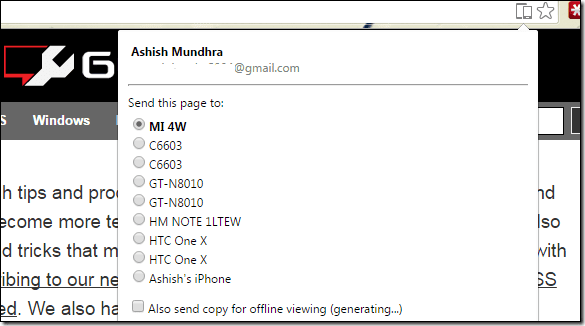
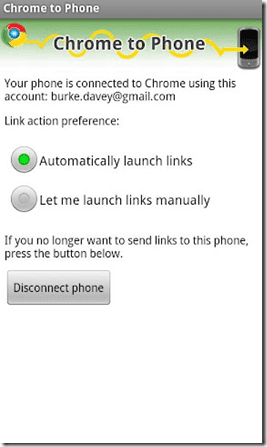
Se invii un collegamento specifico per l'applicazione come Google Maps, Market, YouTube ecc., lo farà avviare automaticamente la rispettiva applicazione per te su Android. Puoi anche evidenziare un numero di telefono e premere il pulsante sul tuo browser per avviare direttamente l'app dialer con il numero di telefono già scritto su di esso. Tutto quello che devi fare è premere il pulsante di chiamata.
Il mio verdetto
L'estensione potrebbe tornare utile per coloro che di solito hanno poco tempo e tendono ad abbandonare la lettura di contenuti/dati a metà perché hanno bisogno di uscire immediatamente. In effetti, anche per altri utenti Android questo dovrebbe rivelarsi uno strumento utile perché porta la sincronizzazione dei dati al livello successivo l'apertura diretta di app e tutto il resto, che ha sicuramente il potenziale per eccitare un certo numero di fan di Android e appassionati di produttività.
Finora non ho riscontrato alcun problema nell'utilizzo. Se sei un fan di Chrome e porti un capolavoro Android, adorerai sicuramente la combinazione!
Ultimo aggiornamento il 02 febbraio 2022
L'articolo sopra può contenere link di affiliazione che aiutano a supportare Guiding Tech. Tuttavia, non pregiudica la nostra integrità editoriale. Il contenuto rimane imparziale e autentico.